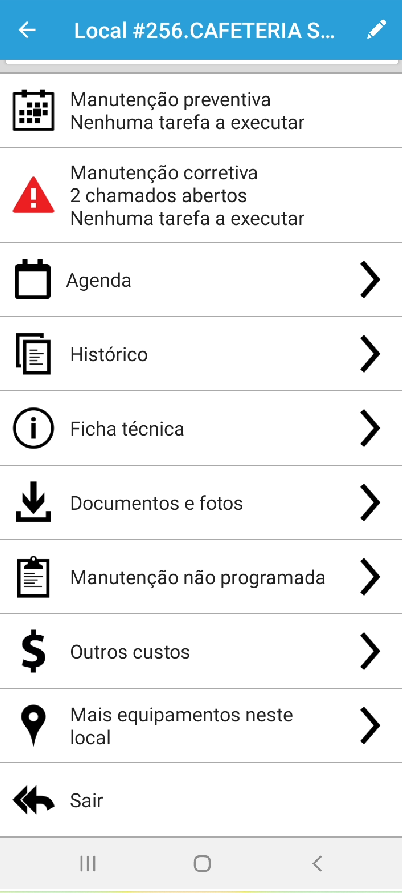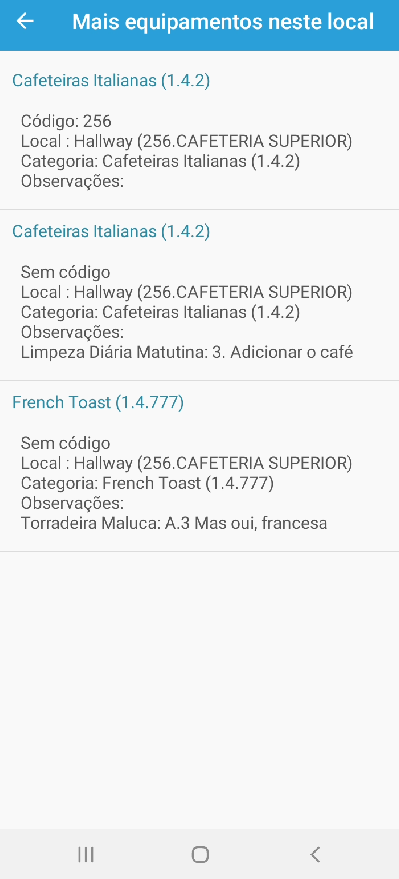Como Adicionar Tarefas de Manutenção Não Programada no App
Resumo
Este artigo descreve passo a passo como adicionar tarefas de manutenção não programada a equipamentos e locais no app Infraspeak Técnico.
Passo a Passo
1. Faça login em sua conta no app Infraspeak Técnico em seu dispositivo.
2. Selecione a opção Equipamentos e Locais.

3. Após entrar no menu Equipamentos e Locais, clique em Explorar Locais na parte inferior da sua tela.

4. Em seguida, irão aparecer os edifícios a que o usuário tem acesso para visualizar. Basta selecionar o edifício em que esteja o equipamento/local em que vamos adicionar as tarefas de manutenção não programada.

5. Depois de escolhido o Edifício, selecione o Local ao qual quer adicionar a tarefa, ou o local em que se encontra o Equipamento ao qual quer adicionar a manutenção não programada.

6. Neste menu, encontramos uma lista de opções associadas ao Local selecionado. Caso pretenda adicionar a tarefa diretamente ao local, carregue em "Manutenção não programada" e salte para o passo 9 desse artigo. Caso pretenda chegar até um equipamento, clique em “Mais equipamentos neste local”.
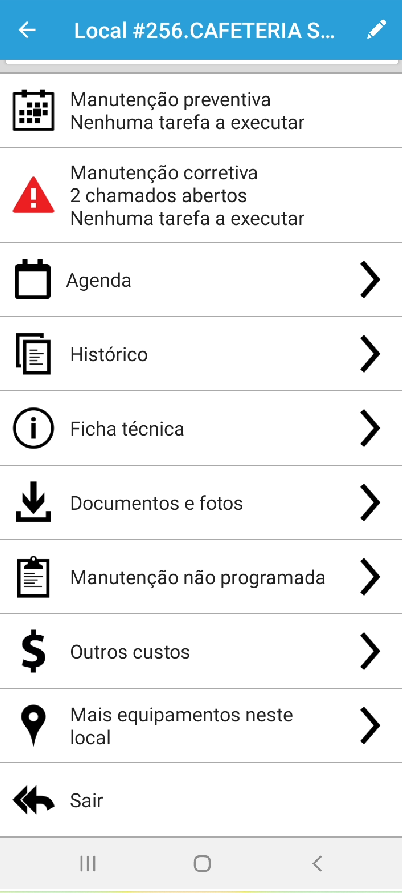
7. Uma vez que esta opção "Mais equipamentos neste local" foi selecionada, é possível visualizar os equipamentos disponíveis. Clique no nome do equipamento ao qual pretende adicionar a tarefa de manutenção não programada.
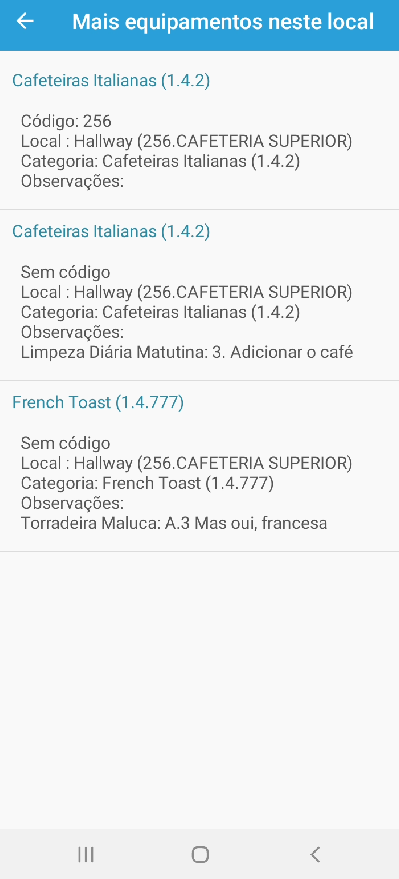
8. Após escolher o equipamento, selecione " Manutenção Não Programada".

9. Após entrar no menu, poderá visualizar uma lista com as tarefas já existentes nessa categoria de manutenção e escolher uma delas. Alternativamente, no canto inferior direito da tela, pode clicar no botão “+” e, de seguida, em “Adicionar tarefa não listada”, caso a tarefa de manutenção não programada que pretende executar não se encontre entre as opções.

10. No menu da tarefa basta preencher os seguintes campos e clicar em “Guardar”.

Isso foi útil para você?
Sim
Não
Enviar feedback Lamentamos não termos conseguido ajudá-lo(a) mais. Ajude-nos a melhorar este artigo com o seu feedback.